在这里介绍PS矢量蒙版使用方法,希望本指南能帮到大家。
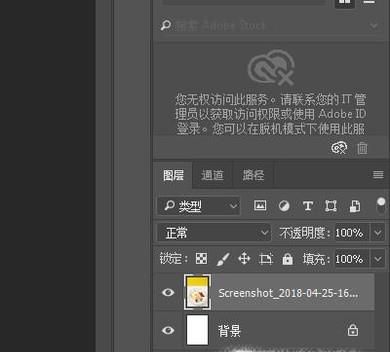
01、下面举例演示使用方法。把一张图片素材拖入到PS中。
02、按P键,调出钢笔工具,鼠标移到属性栏这里,把工具模式设置为路径。
03、然后,把图片中的盘子绘制出路径。
04、鼠标移到图层面板,如下图所指的按钮,左手按CTRL键,鼠标点击此按钮。添加矢量蒙版。
05、此时,在图片层这里,多了一个矢量蒙版缩略图。
06、而画布中的图片,只剩下了刚才用钢笔绘制的路径所包围的图像。接着,我们按下CTRL ENTER,把路径转选区后,再按CTRL D,取消选区。
07、从上述操作中我们就可以了解到,用矢量蒙版,可以实现抠图。而且,我们如果对此操作不满意的话,可以把矢量蒙版删除掉,重新再操作。
鼠标在图层面板上,右击,矢量蒙版缩略图这里,弹出下拉菜单,点击:删除矢量蒙版。那么,图片即恢复原始状态。
